Pada halaman ini Anda dapat mengelola produk-produk yang dijual. Untuk mengelola produk klik pada menu Katalog >> Kelola Produk seperti pada gambar berikut.
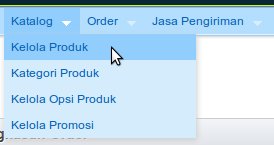
Dan akan diarahkan ke halaman daftar produk seperti pada gambar berikut.
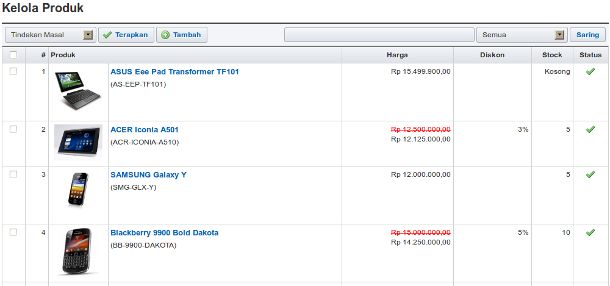
Menambah dan Mengubah Produk
Untuk menambah produk, klik pada tombol ![]() , sedangkan untuk mengubah produk klik pada nama produk.
, sedangkan untuk mengubah produk klik pada nama produk.
1. Nama Produk
![]()
Isian nama produk harus diisi, disarankan untuk tidak menggunakan kode produk sebagai nama produk karena tidak terlalu baik untuk optiamasi mesin pencari, sebaliknya gunakanlah kata-kata yang mewakili produk tersebut.
2. Deskripsi Produk

Isian deskripsi produk harus diisi. Disarankan untuk mengisi deskripsi produk secara lengkap atau berikan ulasan mengenai produk tersebut, misalnya tentang kelebihan atau kekurangan produk, hal ini akan berdampak baik pada optimasi mesin pencari dan calon pembeli juga akan lebih yakin untuk membeli produk tersebut.
3. Gambar Produk

Unggah gambar produk supaya calon pembeli semakin yakin untuk membeli. Anda dapat mengunggah sampai 10 gambar sekaligus. Caranya klik pada tombol "Telusur atau Browse atau Pilih File", lakukan hal ini untuk gambar kedua dan seterusnya.
4. Harga Produk & Diskon
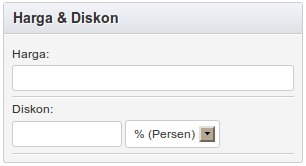
Isian harga produk harus diisi. Masukan hanya angka, benar: 100000 ; salah: 100.000 atau 100,000.
Isian diskon tidak harus diisi. Diskon ini hanya berlaku untuk produk ini saja. Masukan hanya angka, untuk pemisah desimal gunakan tanda titik (.), contoh: 10, 12.5 dan lain-lain.
5. Atribut Produk
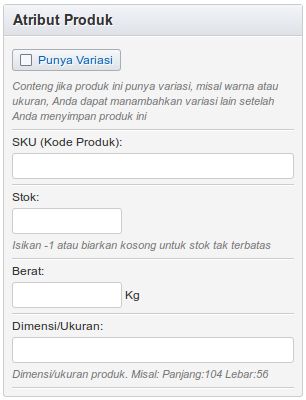
Isian untuk atribut produk yang harus diisi adalah SKU (Kode Produk) dan Berat Produk. Berat produk ini nantinya akan digunakan untuk perhitungan biaya pengiriman. SKU (Stock Keeping Unit) atau Kode Produk kode yang unik untuk tiap produk dengan parameter tertentu. Misalnya kita mempunyai produk kaos dalam berbagai ukuran dan warna, kita bisa buat kode untuk produk kaos ini dengan paramater ukuran dan warna, misalnya dengan format PRODUK-UKURAN-WARNA, jadi untuk kaos berukuran XL dan warna Merah, kita beri kode KAOS-XL-MERAH, untuk kaos berukuran L dan warna biru, kita beri kode KAOS-L-BIRU dan sebagainya. Hal ini akan memudahkan kita untuk pengecekan jika ada pembelian.
Jika produk Anda mempunyai beberapa variasi seperti pada contoh produk kaos di atas maka centang checkbox ini ![]() dan di bagian bawah isian Dimensi/Ukuran akan pilihan untuk variasi produk berdasarkan data dari opsi produk, contohnya seperti gambar berikut.
dan di bagian bawah isian Dimensi/Ukuran akan pilihan untuk variasi produk berdasarkan data dari opsi produk, contohnya seperti gambar berikut.
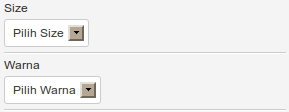
Untuk menambahkan variasi yang lain dapat dilakukan setelah produk ini disimpan.
6. Kategori Produk
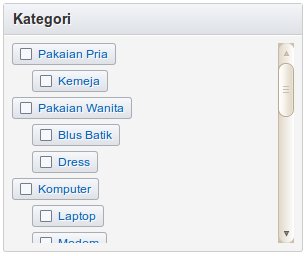
Anda dapat memilih beberapa kategori sekaligus dan setidaknya Anda harus memilih satu kategori.
7. Status
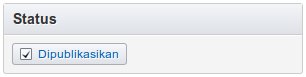
Jika checkbox Dipublikasikan di centang maka produk akan ditampilkan dihalaman publik/frontend.
8. SEO
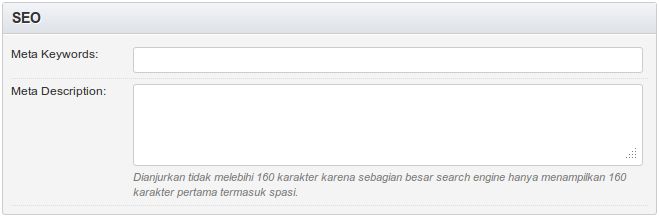
Isian ini sebenarnya opsional, akan tetapi disarankan untuk mengisinya terutama pada isian Meta Description, karena Meta Description ini yang akan ditampilkan pada halaman hasil pencarian search engine.
Menghapus Produk
Untuk menghapus produk, pada halaman daftar produk centang pada checkbox yang bersesuaian dengan produk yang akan dihapus, kemudian pada pilihan Tindakan Masal pilih Hapus kemudian klik pada tombol ![]() .
.
Mengubah Status Produk
Untuk mengubah status produk, pada halaman daftar produk centang pada checkbox yang bersesuaian dengan produk yang akan diubah statusnya, kemudian pada pilihan Tindakan Masal pilih Publikasikan atau Tidak dipublikasikan kemudian klik pada tombol ![]() .
.